Como arquivar e-mails com base no tamanho da mensagem no Outlook?
Como você sabe, todos os e-mails que enviamos e recebemos são armazenados automaticamente no Outlook. Após um longo período, os e-mails se acumulam e o Outlook pode ficar lento e pesado. Para trabalhar mais rápido, você pode reduzir o tamanho do Outlook movendo os e-mails grandes para fora. Aqui, neste artigo, mostrarei como arquivar facilmente os e-mails grandes com base no tamanho da mensagem.
Arquivar e-mails com base no tamanho da mensagem no Outlook
- Aumente sua produtividade de email com tecnologia de IA, permitindo que você responda rapidamente a emails, crie novos, traduza mensagens e muito mais de forma eficiente.
- Automatize o envio de emails com CC/BCC automático, Encaminhamento automático por regras; envie Resposta automática (Fora do Escritório) sem precisar de um servidor de exchange...
- Receba lembretes como Aviso de CCO ao responder a todos enquanto está na lista de CCO, e Lembrete de Anexos Ausentes para anexos esquecidos...
- Melhore a eficiência de email com Responder (Todos) Com Anexos, Adicionar automaticamente Saudação ou Data & Hora na Assinatura ou Assunto, Responder Múltiplos Emails...
- Simplifique o envio de emails com Recallar Emails, Ferramentas de Anexo (Comprimir Todos, Salvar Todos Automaticamente...), Excluir Duplicados e Relatório Rápido...
Arquivar e-mails com base no tamanho da mensagem no Outlook
Este método irá guiá-lo para mover todos os e-mails grandes para uma nova pasta por tamanho e, em seguida, arquivar a nova pasta manualmente no Outlook. Por favor, siga os passos abaixo:
1. Na visualização de E-mail, (1) selecione a pasta de e-mail de onde você deseja arquivar os e-mails grandes, (2) digite o comando de consulta size: >5KB na caixa de Pesquisa Instantânea e (3) clique em Pesquisar > Pasta Atual (ou outro escopo de pesquisa conforme necessário). Veja a captura de tela:
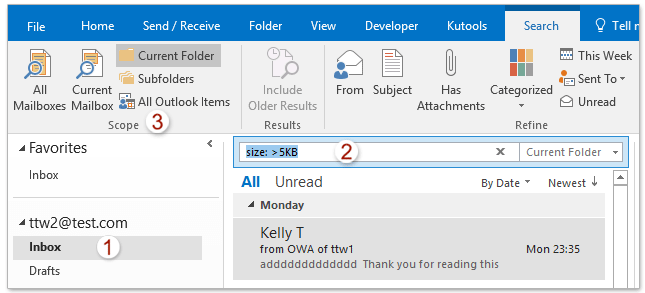
Observação: No comando de consulta size: >5KB, 5KB é o tamanho especificado pelo qual você arquivará os e-mails, e você pode alterá-lo conforme necessário.
2. Selecione todos os resultados da pesquisa na lista de e-mails, clique com o botão direito e selecione Mover > Outra Pasta no menu de contexto. Veja a captura de tela:

Observação: Você pode selecionar facilmente todos os resultados da pesquisa clicando em qualquer resultado da pesquisa e, em seguida, pressionando simultaneamente as teclas Ctrl + A.
3. Agora especifique a pasta de destino para onde você moverá os e-mails da seguinte forma: (1) na caixa de diálogo Abrir Itens Mover, clique no botão Novo, (2) na caixa de diálogo Criar Nova Pasta, nomeie a nova pasta, (3) especifique onde colocar a nova pasta e (4) clique no botão OK duas vezes para fechar as duas caixas de diálogo. Veja a captura de tela:

4. Agora, todos os e-mails maiores que o tamanho especificado foram movidos do escopo de pesquisa especificado para a nova pasta. Prossiga para clicar em Arquivo > Informações > Ferramentas > Limpar Itens Antigos (ou Arquivo > Informações > Ferramentas de Limpeza > Arquivar).
5. Na caixa de diálogo Arquivar, configure as configurações de arquivamento conforme mostrado na captura de tela à direita:
(1) Marque a opção Arquivar esta pasta e todas as subpastas opção;
(2) Selecione a nova pasta para a qual você moveu os e-mails agora na caixa de listagem abaixo;
(3) Digite Amanhã na caixa Arquivar itens mais antigos que caixa;
(4) Clique no botão Selecionar Veja a captura de tela:
6. Na caixa de diálogo Abrir Arquivos de Dados do Outlook, digite um nome para o novo arquivo PST de arquivamento na caixa Nome do Arquivo e clique no botão OK . Veja a captura de tela abaixo:
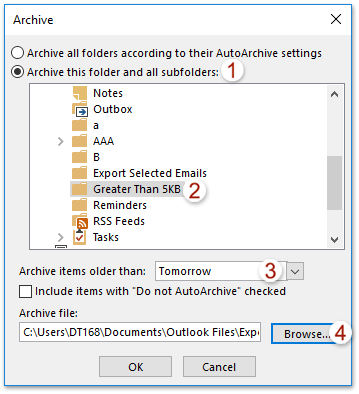
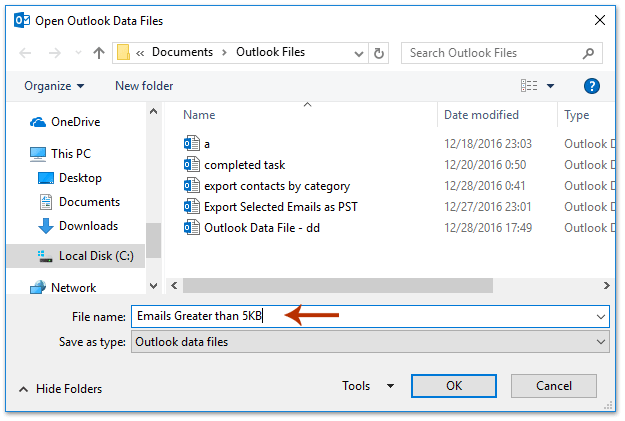
7. Agora você retorna à caixa de diálogo Arquivar, clique no botão OK. Em seguida, clique no botão Sim na caixa de diálogo Microsoft Outlook que aparece. Veja a captura de tela:

Até aqui, você já arquivou e-mails pelo tamanho especificado no Outlook.
Artigos Relacionados
Definir configurações de AutoArquivamento para todas as pastas no Outlook
Melhores Ferramentas de Produtividade para Office
Notícia de Última Hora: Kutools para Outlook Lança Versão Gratuita!
Experimente o novo Kutools para Outlook com mais de100 recursos incríveis! Clique para baixar agora!
📧 Automação de E-mail: Resposta automática (Disponível para POP e IMAP) / Agendar Enviar Email / CC/BCC automático por Regra ao Enviar Email / Encaminhamento automático (Regra avançada) / Adicionar Saudação automaticamente / Dividir automaticamente Emails com múltiplos destinatários em Email individuais ...
📨 Gerenciamento de Email: Recallar Email / Bloquear emails fraudulentos por Assunto e outros critérios / Excluir Duplicado / Pesquisa Avançada / Organizar Pastas ...
📁 Anexos Pro: Salvar em Lote / Desanexar em Lote / Comprimir em Lote / Salvar automaticamente / Desanexar automaticamente / Auto Comprimir ...
🌟 Magia da Interface: 😊Mais emojis bonitos e legais / Notificações de emails importantes / Minimizar Outlook em vez de fechar ...
👍 Recursos de um clique: Responder a Todos com Anexos / Emails Anti-Phishing / 🕘Exibir o fuso horário do remetente ...
👩🏼🤝👩🏻 Contatos e Calendário: Adicionar contato em lote dos Email selecionados / Dividir um Grupo de Contatos em grupos individuais / Remover lembrete de aniversário ...
Utilize o Kutools no idioma que preferir — disponível em Inglês, Espanhol, Alemão, Francês, Chinês e mais de40 outros!


🚀 Download com um clique — Baixe todos os complementos de Office
Recomendado fortemente: Kutools para Office (5 em1)
Um clique para baixar cinco instaladores de uma vez — Kutools para Excel, Outlook, Word, PowerPoint e Office Tab Pro. Clique para baixar agora!
- ✅ Comodidade em um clique: Baixe todos os cinco pacotes de instalação em uma única ação.
- 🚀 Pronto para qualquer tarefa no Office: Instale os complementos que você precisa, quando precisar.
- 🧰 Inclui: Kutools para Excel / Kutools para Outlook / Kutools para Word / Office Tab Pro / Kutools para PowerPoint